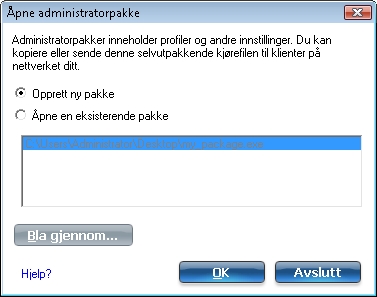
Velg administratorpassord
Administratorverktøyinnstillinger
Administratorprofiler
Enkelpåloggingsinformasjon for Windows Vista* og Windows* 7
Programsinnstillinger
Kortinnstillinger
EAP-FAST A-ID-grupper
Administratorverktøyet brukes til å opprette tilpassede installeringspakker som kan eksporteres til klientsystemer som kjører Microsoft Windows* XP, Windows Vista* og Windows* 7. Administratorverktøyet brukes til å konfigurere brukerinnstillinger og felles (delte) WiFi-nettverksprofiler. Verktøyet brukes av personen som har administratorrettigheter på denne datamaskinen. Brukerne kan ikke modifisere administratorinnstillingene med mindre de har passordet for dette verktøyet. Et passord som er sikkert, og som ikke er lett å gjette, må velges.
Administratorverktøyet finnes i Verktøy-menyen i Intel® PROSet/Wireless WiFi-tilkoblingsverktøy.
Denne funksjonen må velges under tilpasset installasjon av Intel® PROSet/Wireless WiFi-tilkoblingsverktøy, ellers vises den ikke.
En administratorpakke er en selvutpakkende, kjørbar fil som inneholder administratorprofiler og andre brukerinnstillinger. Du kan kopiere eller sende en administratorpakke til klienter på nettverket ditt. Når den kjørbare filen kjører, installeres og konfigureres innholdet på måldatamaskinen. Hvis en profil er del av pakken, styrer profilen hvordan målmaskinen kobler seg til et bestemt WiFi-nettverk. For å finne mer informasjon om profiler, se Administratorprofiler.
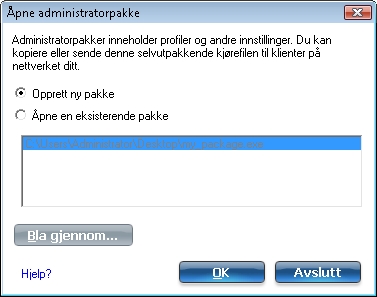
Navn Beskrivelse Opprett en ny pakke
Opprett en pakke som kan eksporteres til en klientdatamaskin. Klientdatamaskinen kan kjøre Windows* XP, Windows Vista* eller Windows* 7. Pakkefunksjonene varierer, avhengig av klientens OS. Denne pakken muliggjør eksport av 802.1X-godkjenning EAP-type, Forhåndspåloggingsprofiler og Vedvarende profiler. Det finnes imidlertid unntak for enkelpåloggingprofiler som vil bli eksportert til Windows Vista*- og Windows* 7-klienter. Se Administratorprofiler.
Åpne en eksisterende pakke
Velg for å bla for og åpne en eksisterende pakke.
Navn Beskrivelse Klikk Inkluder profiler i denne pakken (dette alternativet er sannsynligvis allerede krysset av). Profiler kan deles med andre brukere. Klikk Profiler her for mer informasjon og instruksjoner.
Klikk kategorien Programinnstillinger. Klikk Inkluder Programinnstillinger i denne pakken (dette alternativet er sannsynligvis allerede krysset av). Angi programinnstillinger som skal aktiveres. Klikk Programinnstillinger her for mer informasjon og instruksjoner.
Klikk kategorien Kortinnstillinger. Klikk Inkluder kortinnstillinger i denne pakken. Angi førsteverdier for kortinnstillinger brukt på denne datamaskinen. Klikk Kortinnstillinger her for mer informasjon og instruksjoner.
Klikk kategorien EAP-FAST A-ID-grupper. Klikk Inkluder A-ID-grupper. Legg til A-ID-gruppe for å støtte mange PAC-er fra mange A-ID-er. Klikk EAP-FAST A-ID-grupper her for mer informasjon og instruksjoner.
MERK: Du kan også velge Lagre pakke på Fil-menyen for å lagre pakken.
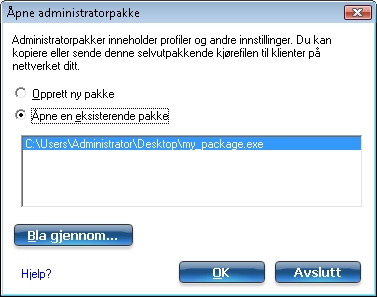
MERK: Du kan også velge Åpne pakke på Fil-menyen for å redigere en administratorpakke.
MERK: Hvis du oppretter en Administratorpakke for et Windows* XP Professional x64 Edition-system, vil språkfilene finnes i mappene\XP\Docs og \XP\x64\Install\Lang på systemet.
Se:
Administratorprofiler eies og administreres av nettverksadministratoren eller administratoren av denne datamaskinen. Disse profilene deles av alle brukere på denne datamaskinen. Men sluttbrukerne kan ikke modifisere disse profilene. De kan kun modifiseres fra administratorverktøyet som er passordbeskyttet. Det finnes to typer Administratorprofiler: Vedvarende pålogging eller Forhånds-/Fellespålogging. Du kan også konfigurere Voice over IP (VoIP)-innstillinger for eksport til en softphone-applikasjon.
Følgende informasjon gjelder bare for enkelpåloggingprofiler (SSO) opprettet for Windows* Vista*- og Windows* 7*-klienter.
Se følgende for spesifikk informasjon om hver profiltype:
Vedvarende profiler anvendes på oppstartstidspunktet eller når det ikke lenger er noen som er logget på datamaskinen. Etter at en bruker logger av, opprettholder en Vedvarende profil en trådløsforbindelse enten til datamaskinen slås av eller en annen bruker logger seg på.
MERK: Vedvarende profiler støttes ikke for Windows Vista* og Windows* 7. Se Enkelpåloggingsinformasjon for Windows Vista* og Windows* 7.
Viktige punkter for vedvarende profil:
MERK: WiFi-tilkoblingsverktøyet støtter maskinsertifikater. Men de vises ikke på sertifikatopplistingene.
Her følger generelle instruksjoner for denne typen Administratorprofil. Hvis du vil ha mer utførlig informasjon om profiler og begrensninger, se Opprette profiler for Windows*.
Du kan kopiere en eksisterende profil og gi kopien et nytt navn. Hvis du gjør dette, kan du ha to like profiler. Slik kopierer du en profil:
Den nye profilen er lagret. Denne nye profilen har samme egenskaper som originalen.
Forhåndspåloggings-/Fellesprofiler anvendes straks en bruker logger seg på. Hvis Singelpålogging er installert, gjøres tilkoblingen før Windows-påloggingssekvensen (forhåndspålogging/vanlig pålogging). Hvis støtte for Singelpålogging ikke er installert, anvendes profilen straks brukerøkten er aktiv. Forhåndspåloggings-/fellesprofiler vises alltid øverst på profillisten. Brukerne kan fortsatt prioritere profiler som de har opprettet, men de kan ikke omprioritere Forhåndspåloggings-/Fellesprofilene. Siden disse profilene vises på toppen av profillisten prøver WiFi-tilkoblingsverktøyet automatisk å koble til administratorprofilene først før eventuelle brukeropprettede profiler.
MERK: Kun administratorer kan opprette eller eksportere Forhåndspåloggings-/Fellesprofiler.
Viktige punkter for Forhåndspåloggingstilkobling er:
Forhåndspåloggingsstøtte/Fellespåloggingsstøtte ble installert under en Tilpasset installasjon av WiFi-tilkoblingsverktøyet. Se på Installere eller avinstallere Single-påloggingsfunksjonen for å få mer informasjon.
MERK: Hvis Singelpåloggings- eller Forhåndspåloggingstilkoblingsfunksjonene ikke er installert, kan en administrator fortsatt opprette Forhåndspåloggings-/Fellesprofiler for eksport til en brukers datamaskiner.
Det følgende beskriver hvordan funksjonen Forhåndspåloggingstilkobling virker fra systemoppstart. Det formodes at en lagret profil avsluttes. Denne lagrede profilen har gyldige sikkerhetsinnstillinger som er merket med "Bruk brukernavn og passord for Windows-pålogging" som anvendes på tidspunktet for Windows-påloggingen.
MERK: Bare en bruker som er godkjent på datamaskinen, får tilgang til et brukersertifikat. Derfor bør brukerne logge på datamaskinen en gang (med fast tilkobling, alternativ profil eller lokal pålogging) før de bruker en profil for forhåndspålogging/vanlig pålogging med et brukersertifikat.
Når du logger av, kobles trådløsforbindelsen fra, og en vedvarende profil (hvis det er en tilgjengelig) brukes. Under visse forhold er det ønskelig å bevare den gjeldende tilkoblingen (for eksempel hvis brukerspesifikke data må lastes opp til serveren etter avlogging eller hvis streifningsprofiler brukes). Opprett en profil som er merket som både forhåndspålogging/vanlig pålogging og vedvarende for å oppnå denne funksjonaliteten. Hvis en slik profil er aktiv når brukeren logger av, bevares tilkoblingen.
Her følger generelle instruksjoner for denne typen Administratorprofil. Hvis du vil ha mer utførlig informasjon om profiler og begrensninger, se Opprette profiler for Windows*.
MERK: Hvis en vedvarende forbindelse allerede er blitt opprettet, blir en forhåndspåloggings-/fellesprofil ignorert med mindre profilen er konfigurert med både profilene forhåndspålogging/felles og vedvarende tilkoblinger.
Du kan kopiere en eksisterende profil og gi kopien et nytt navn. Du kan redigere den nye profilen. Hvis du gjør dette, kan du ha to like profiler. Slik kopierer du en profil:
Den nye profilen er lagret. Denne nye profilen har samme egenskaper som originalen.
Klikk på Opprette administratorprofiler for foretakssikkerhet for å få mer informasjon.
Administratorer kan angi nettverk som skal ekskluderes fra tilkobling. Straks et nettverk er ekskludert, er det bare en administrator som kan fjerne nettverket fra ekskluderingslisten. Det ekskluderte nettverket vises i Administrasjon av ekskluderingsliste og indikeres med dette ikonet: ![]()
MERK: Utilgjengelig for Windows Vista*- og Windows* 7-pakker.
For å ekskludere et nettverk:
Å fjerne et nettverk fra ekskludering:
WiFi-tilkoblingsverktøyet støtter VoIP softphone-applikasjoner fra tredjepart. Tredjeparts VoIP-applikasjoner støtter Voice-kodeks. Kodeks besørger normalt komprimering for å spare nettverksbåndbredde. WiFi-tilkoblingsverktøyet støtter følgende kodeksstandarder fra International Telecommunications Union (ITU):
Kodec Algoritme ITU G.711
PM (Pulse Kode Modulasjon)
ITU G.722
SBADPCM (Sub-Band Adaptive Differensial Pulse Kode Modulasjon)
ITU G.723
Multi-rate Coder
ITU G.726
ADPCM (Adaptive Differensial Pulse Kode Modulasjon)
ITU G.727
Variable-Rate ADPCM
ITU G.728
LD-CELP (Low-Delay Code Excited Linear Prediction)
ITU G.729
CS-ACELP (Conjugate Structure Algebraic-Code Excited Linear Prediction)
En administrator kan eksportere VoIP-innstillinger for å konfigurere ulike codec-datahastigheter og rammehastigheter for å bedre kvaliteten på VoIP-transmisjonene. Slik oppretter du en VoIP-profil:
MERK: Kontroller at Voice over IP ikke er deaktivert i Programinnstillinger i administratorverktøyet. Den er aktivert som standard.
G711 har en 10 ms bildehastighet med 64kbps bithastighet
G722 har en 10 ms bildehastighet med 64kbps bithastighet
G723 has 30 ms bildehastighet med enten 5,3kbps eller 6.4kbps bithastighet
G726-32 har en 10 ms bildehastighet med 32kbps bithastighet
G728 har en 2,5 ms bildehastighet med 16kbps bithastighet
G729 har en 10 ms bildehastighet med 10kbps bithastighetVelg parametere fra rullegardinlistemenyene.
Kodec Bruk Rammefrekvens
- G711_64kbps
- G722_64kbps
- G722_56kbps
- G722_48kbps
- G722_1_32kbps
- G722_1_24kbps
- G722_1_16kbps
- G726_16kbps
- G726_24kbps
- G726_32kbps
- G726_40kbps
- G728_16kbps
- G729a_8kbps
- G729e_11_8kbps
- GIPS_iPCM_VARIABLE
- G722_2_VARIABLE
- Interaktiv tale
- Lydkonferanse
- Stemmedata
- Video
- Direkteavspilt lyd
- 20
- 30
En administrator kan konfigurere programinnstillingene for WiFi-tilkoblingsverktøyet for å kontrollere virkemåten til programmet på brukerens datamaskin og velge hvor mye kontroll brukere har over ulike aspekter ved sine trådløse tilkoblinger. Se Programinnstillinger.
En administrator kan konfigurere kortinnstillingene for WiFi-kortet som er installert på brukerens datamaskin. Se Kortinnstillinger.
MERK: Denne funksjonen er utilgjengelig hvis CCXv4 ikke er valgt i administratorverktøyprogramvareinnstillingene.
En A-ID (Authority Identifier) er radiusserver som leverer PAC-er (Protected Access Credential) til A-ID-grupper. A-ID-grupper deles av alle brukerne på datamaskinen og gir EAP-FAST-profiler støtte for flere PAC-er fra flere A-ID-er. A-ID-gruppene kan forhåndskonfigureres av administratoren og innstilles gjennom en Administratorpakke på en brukers datamaskin. Hvis en trådløs nettverksprofil møter en server med en A-ID innen den samme gruppen av A-ID-er som er angitt i trådløsnettverksprofilen, bruker den denne PAC-en uten noen spørsmål til brukeren.
For å legge til en A-ID-gruppe:
Hvis A-ID-gruppen er låst, kan ikke nye A-ID-er legges til gruppen.
Slik legger du til en A-ID til en A-ID-gruppe: